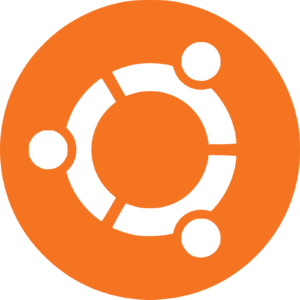 Wer täglich mit Ubuntu arbeitet, kennt das Verhalten vielleicht: Man sperrt den Bildschirm vor dem Verlassen des Schreibtisches und sofort beginnt der Sperrbildschirm damit, den Monitor abzudunkeln.
Wer täglich mit Ubuntu arbeitet, kennt das Verhalten vielleicht: Man sperrt den Bildschirm vor dem Verlassen des Schreibtisches und sofort beginnt der Sperrbildschirm damit, den Monitor abzudunkeln.
Was als Energiesparmaßnahme vielleicht noch Sinn machen dürfte, macht mich bei der Arbeit nur unnötig irre, weshalb ich auf der Suche nach einer Einstellmöglichkeit war, dieses Verhalten zu verhindern.
tl;dr Wie man dem Ubuntu-Lockscreen mit einem einfachen Codeschnipsel das penetrante Dimming abgewöhnen kann.
Ausgiebige Recherchen haben leider ergeben: Eine einfache Einstellmöglichkeit gibt es in der 16.04 LTS leider nicht. In diesem Internetz fand ich jedoch einen freundlichen Menschen, der sich die Mühe gemacht hat, eine Lösung für dieses Phänomen zu basteln und auch zu teilen.
Hier beschreibt er die Lösung und auch den Weg dorthin im Detail:
Prevent Ubuntu 16.04 Lock Screen from Dimming
Damit die Lösung wie dort beschrieben funktioniert, muss zuvor xdotool installiert sein, da man sonst die vom Script generierte Rückfrage nicht beantworten kann. Ich habe das Vorgehen daher in 2 Schritten erledigt.
Zunächst einmal holt man sich das Script von gist.githubusercontent.com:
wget https://gist.githubusercontent.com/yuan3y/a4effdc88bf5f13654cace493bc3a3aa/raw/92f8db4d32efa17b4495021b8dbbf13a7c8adccb/install_prevent_lock_screen_dim.sh
Dann gibt man ihm die Rechte, ausgeführt zu werden und führt es anschliessend aus:
chmod +x install_prevent_lock_screen_dim.sh ./install_prevent_lock_screen_dim.sh
Fertig.
Die Beschreibung, die Ihr unter dem Link findet, hat - wie schon erwähnt - einen kleinen Schönheitsfehler: Ist kein xdotool installiert, führt die dort beschriebene Vorgehensweise zu folgender Ausgabe in der Shell:
Checking xdotool exists: FAILED Please answer yes or no. Please answer yes or no. Please answer yes or no. Please answer yes or no. Please answer yes or no. Please answer yes or no. Please answer yes or no. Please answer yes or no. Please answer yes or no. Please answer yes or no. Please answer yes or no. Please answer yes or no. Please answer yes or no. Please answer yes or no. Please answer yes or no. Please answer yes or no. Please answer yes or no. Please answer yes or no. Please answer yes or no. Please answer yes or no. Please answer yes or no. Please answer yes or no. Please answer yes or no. Please answer yes or no. Please answer yes or no. Please answer yes or no. Please answer yes or no. Please answer yes or no. Please answer yes or no. Please answer yes or no.
Installiert man xdotool vorher, klappt es natürlich auch mit der originalen Anleitung - nur darf man auch hierbei nicht vergessen, die Startrechte für das Script zu vergeben, da es sonst nur während einer laufenden Session funktioniert.

